TA Triumph-Adler P-3521DN Manuale d'uso
Pagina 173
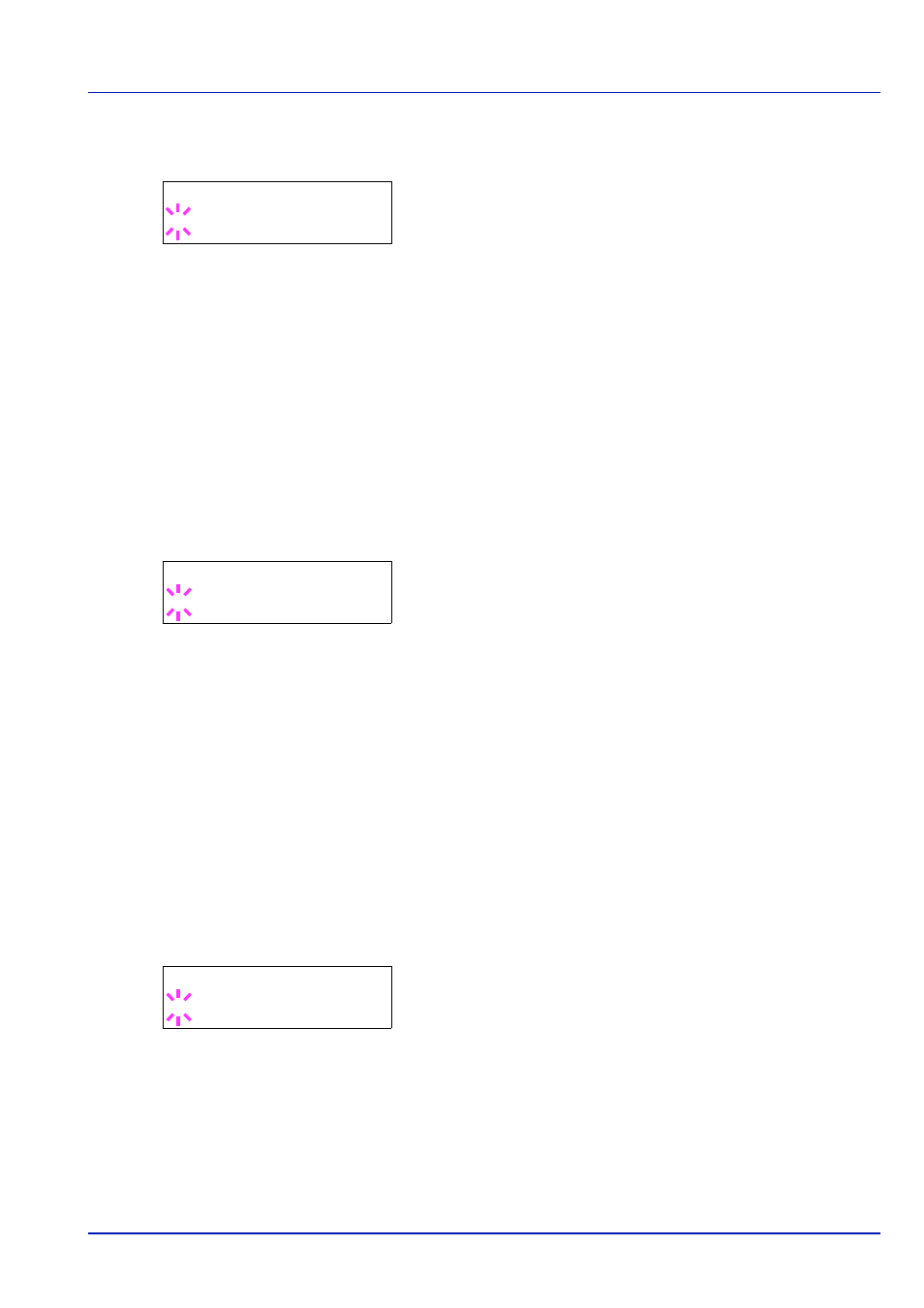
Utilizzo del pannello comandi
7-67
2
Premere
o ripetutamente fino a visualizzare
>>Fronte/Retro.
3
Premere [OK]. Viene visualizzato un punto interrogativo (
?)
lampeggiante.
4
Selezionare
Sì o No con o .
5
Premere [OK].
6
Premere [MENU]. Viene nuovamente visualizzata la schermata
Stampante pronta.
Errore carta (Impostazioni di rilevamento degli errori di
formato/tipo di carta quando l'alimentazione carta è fissa)
Impostare questa opzione su
No se si desidera proseguire la stampa
anche se formato o tipo di carta specificati sono diversi da quelli
dell'alimentazione carta fissa, oppure impostarla su
Sì per visualizzare
l'errore carta.
1
Premere
mentre è visualizzato >Gestione errori > .
2
Premere
o ripetutamente fino a visualizzare >>Errore carta.
3
Premere [OK]. Comparirà un punto interrogativo lampeggiante (
?).
4
Selezionare
Sì o No con o .
5
Premere [OK].
6
Premere [MENU]. Sul display ricompare
Stampante pronta.
Bypass vuoto (Avvertenza visualizzata quando il vassoio del
bypass è vuoto)
Impostare questo parametro su
Sì se si desidera visualizzare il
messaggio di errore quando il bypass è configurato come alimentazione
carta predefinita e sul vassoio del bypass manca carta; impostarlo
invece su
No se non si desidera visualizzare il messaggio di errore.
L'impostazione di questo parametro su
On abilita la visualizzazione del
messaggio di carta esaurita quando sul vassoio del bypass manca carta.
1
Premere
mentre è visualizzato >Gestione errori > .
2
Premere ripetutamente
o fino a visualizzare >>Bypass vuoto.
3
Premere [OK]. Comparirà un punto interrogativo lampeggiante (
?).
4
Selezionare
Sì o No con o .
5
Premere [OK].
6
Premere [MENU]. Sul display ricompare
Stampante pronta.
>>Fronte/retro
? Sì
>>Errore carta
? Sì
>>Bypass vuoto
? Sм